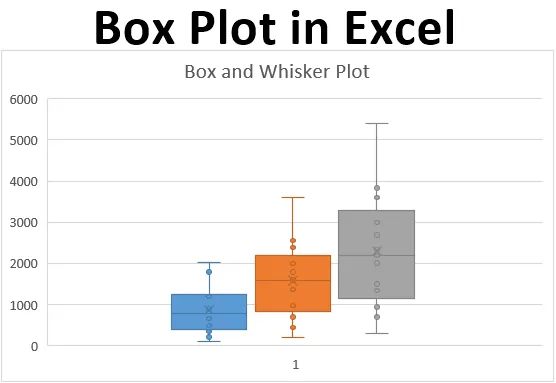
Parcela Excel Box (Cuprins)
- Ce este un complot de cutii?
- Cum se creează caseta de complot în Excel?
Introducere în caseta complot în Excel
Dacă sunteți un geek statistic, este posibil să vă prezentați adesea cu o situație în care trebuie să reprezentați toate cele 5 statistici descriptive importante care pot fi utile pentru a vă face o idee despre răspândirea datelor (și anume valoarea minimă, primul quartil, mediana, a treia quartile și maxim) într-o reprezentare picturală unică sau într-un singur grafic care se numește „Box and Whisker Plot”. Primul quartile, mediana și al treilea quartile vor fi reprezentate sub o casetă, iar biciurile sunt ceva care vă oferă valori minime, dar și maxime pentru setul de date dat. Graficul Box and Whisker este o opțiune de grafic adăugată în Excel 2016 și versiuni ulterioare. Cu toate acestea, versiunile anterioare ale Excel nu îl au încorporat. În acest articol, suntem pe cale să vedem cum poate fi formatat un complot Box-Whisker sub Excel 2016.
Ce este un complot de cutii?
În statistici, un rezumat format din cinci numere ale valorii minime, primului cvartal, medianului, ultimei sferturi și valorii maxime este ceva ce vrem să știm pentru a avea o idee mai bună despre răspândirea datelor date. Acest rezumat de cinci valori este reprezentat vizual pentru a face răspândirea datelor mai vizibilă pentru utilizatori. Graficul pe care statisticianul grafică aceste valori este denumit un complot Box și Whisker. Caseta este alcătuită din valori pentru primul quartil, median și al treilea sfert, în timp ce vâslitorul este pentru valori minime și maxime de ambele părți ale casetei. Acest grafic a fost inventat de John Tuckey în anii 1970 și a fost inclus recent în toate versiunile Excel din 2016 și versiuni ulterioare.
Vom vedea cum poate fi configurat un complot în casetă sub Excel.
Cum se creează caseta de complot în Excel?
Caseta complot în Excel este foarte simplă și ușoară. Haideți să înțelegem cum puteți crea Box Plot în Excel cu câteva exemple.
Puteți descărca acest șablon Excel Plot Box aici - Modelul Excel Box BoxExemplul # 1 - Caseta de complot în Excel
Să presupunem că avem date după cum este arătat mai jos, care specifică numărul de unități pe care le-am vândut pentru un produs pentru anii 2017, 2018 și respectiv 2019.
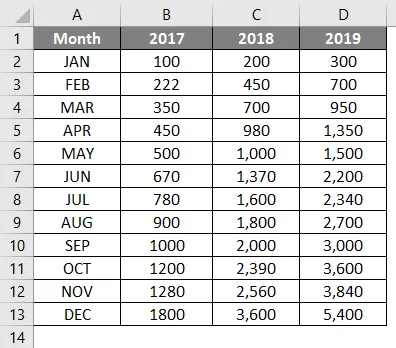
Pasul 1: Selectați datele și navigați la opțiunea Insert în panglica Excel. Veți avea mai multe opțiuni grafice în secțiunea Grafice .

Pasul 2: Selectați opțiunea Box and Whisker care specifică complotul Box și Whisker.
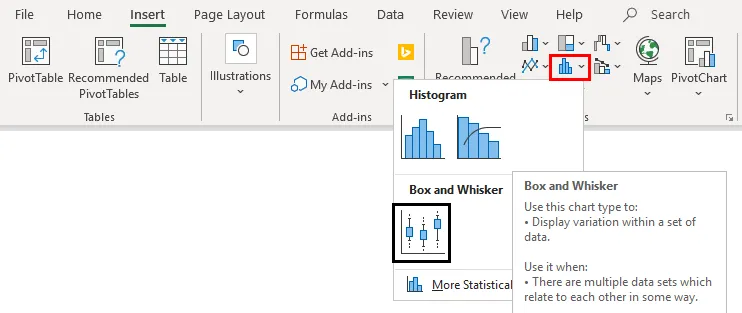
Faceți clic dreapta pe grafic, selectați opțiunea Format Data Series, apoi selectați opțiunea Show points interne. Puteți vedea un complot Box și Whisker așa cum se arată mai jos.
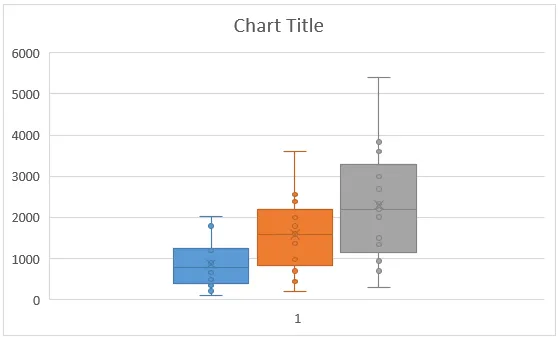
Exemplul # 2 - Caseta și plutitorul în format Excel
În acest exemplu, vom parcurge complotul Box și Whisker folosind rezumatul format din cinci numere despre care am discutat anterior.
Pasul 1: Calculează valorile minime maxime și sfert. Funcția MIN vă permite să vă oferim valoarea Minimă, MEDIAN vă va furniza trimestrul median.INC ne permite să calculăm valorile sfertului și MAX ne permite să calculăm valoarea maximă pentru datele date. Consultați imaginea de mai jos pentru statistici sumare cu cinci numere.
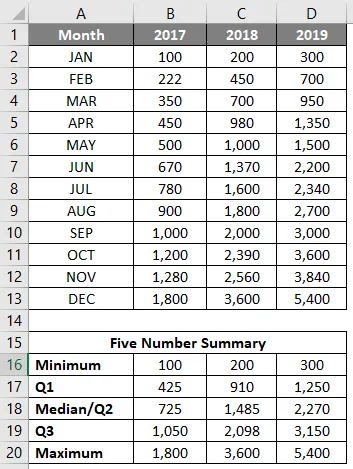
Pasul 2: Acum, deoarece suntem pe cale să folosim graficul de stivă și să îl modificăm într-o cutie și să bată un complot, avem nevoie de fiecare statistică ca o diferență față de cea ulterioară. Prin urmare, folosim diferențele dintre Q1 - Minim și Maxim - Q3 ca Whiskers. Q1, Q2-Q1, Q3-Q2 (intervale interquartile) ca casetă. Și combinați împreună, va forma un complot Box-Whisker.
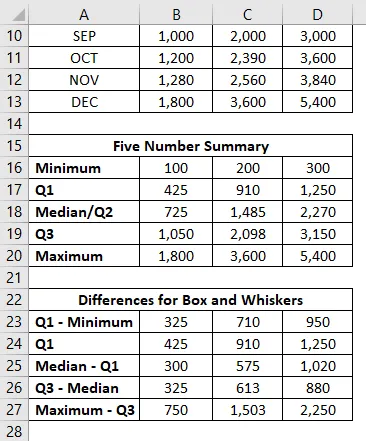
Pasul 3: Acum, suntem pe cale să adăugăm casetele ca primă parte a acestui complot. Selectați datele din B24: D26 pentru căsuțe (amintiți-vă Q1 - Minim și maxim - Q3 sunt pentru Băieți?)
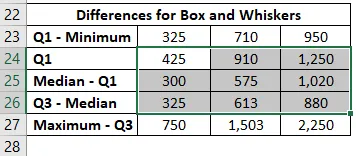
Pasul 4: Accesați fila Inserare pe panglică excel și navigați la Graficele recomandate din secțiunea Grafice.

Pasul 5: În interiorul ferestrei Inserați diagramă> Toate graficele> navigați la Grafele Coloanelor și selectați a doua opțiune care specifică Graficul Coloanelor Stack și faceți clic pe OK.
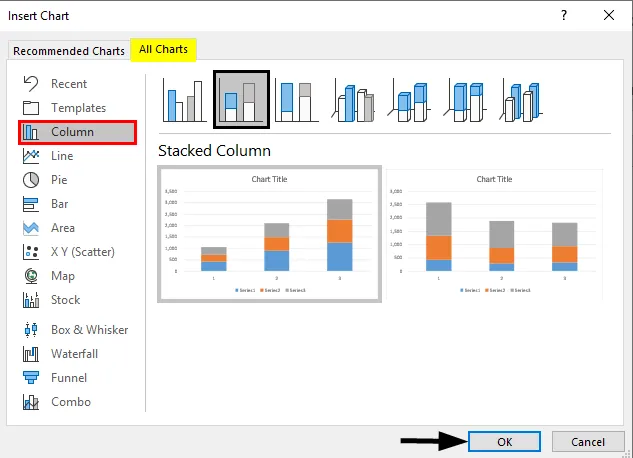
Așa arată.
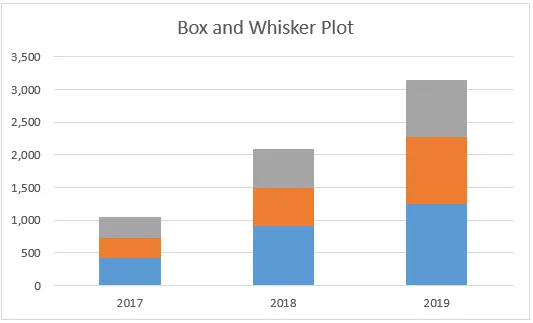
Pasul 6: Acum, trebuie să adăugăm biciuri. Voi începe mai întâi cu biciul inferior. Selectați porțiunea graficului de stivă, care reprezintă Q1 (bara albastră)> Faceți clic pe semnul Plus> Selectați bare de eroare> Navigați la mai multe opțiuni … derulant sub bare de eroare.
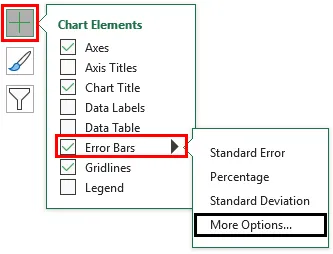
Pasul 7: De îndată ce faceți clic pe Mai multe opțiuni … Format meniul Baruri de eroare va apărea> Opțiuni Bara de eroare> Direcție: Buton Radio Minus (din moment ce adăugăm biciul inferior)> Stil final: Buton radio Cap> Suma erorilor: Personalizat> Selectați Specificați valoarea.
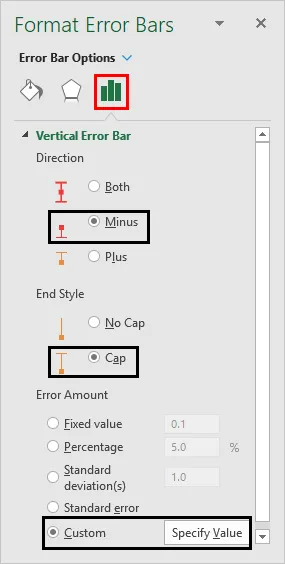
Se deschide o fereastră în care se specifică valorile mai scăzute ale șoptii (Q1 - Minim B23: D23) sub Valoarea erorii negative și faceți clic pe OK.
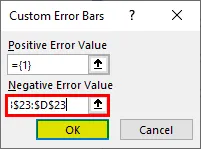
Pasul 8: Faceți același lucru pentru Bigoturile superioare. Selectați bara gri (bara Q3-Median), în loc să selectați Direcția ca Minus use Plus și adăugați valorile Maximum - Q3 adică B27: D27 în caseta Valori de eroare pozitive.
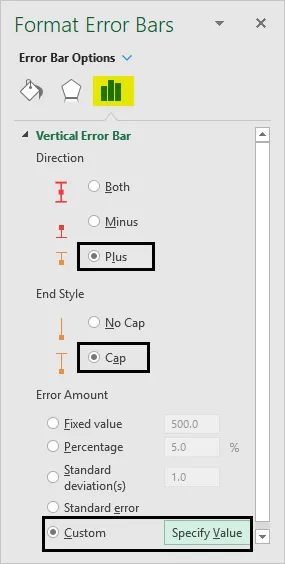
Se deschide o fereastră în care se specifică valorile mai scăzute (Q3 - Maxim B27: D27) sub Valoare de eroare pozitivă și se face clic pe OK.
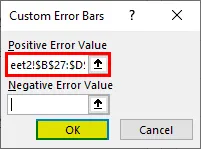
Graficul acum ar trebui să arate ca imaginea de mai jos:
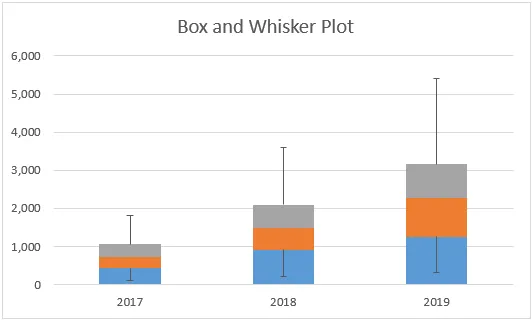
Pasul 9: Scoateți barele asociate cu Q1 - Minim. Selectați barele> Formatează seria de date> umplere și linie> fără umplere. Aceasta va înlătura partea inferioară, deoarece nu este utilă în complotul Box-Whisker și doar a fost adăugată inițial, deoarece dorim să graficăm graficul de bare de stivă ca prim pas.
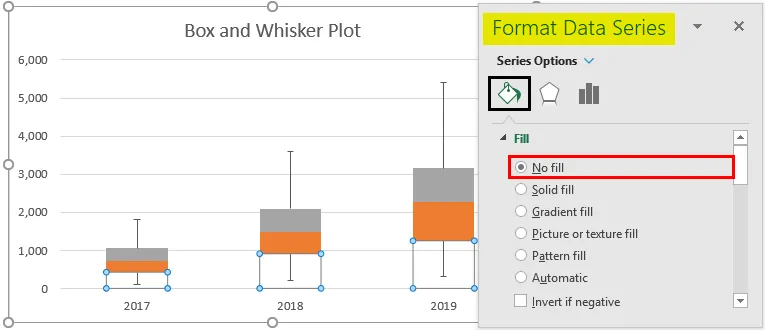
Pasul 10: Selectați Bara Orange (Median - Q1)> Format Data Series> Fill & Line> Fără umplere în secțiunea Completare> Linie solidă în secțiunea Border> Culoare> Negru. Acest lucru va elimina culorile din bare și le va reprezenta la fel ca casetele conturului.
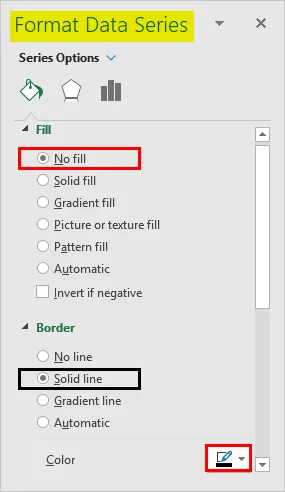
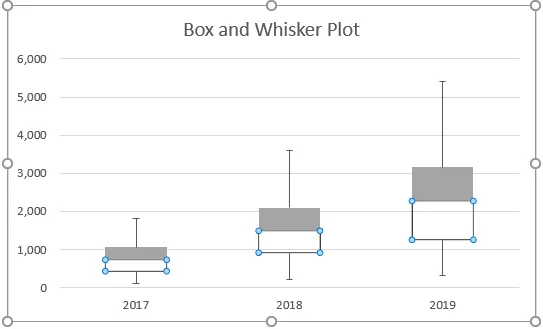
Urmați aceeași procedură pentru bara gri (maxim - Q3) pentru a elimina culoarea din ea și a o reprezenta ca o bară linie solidă. Plotul ar trebui să arate ca cel din imaginea de mai jos:
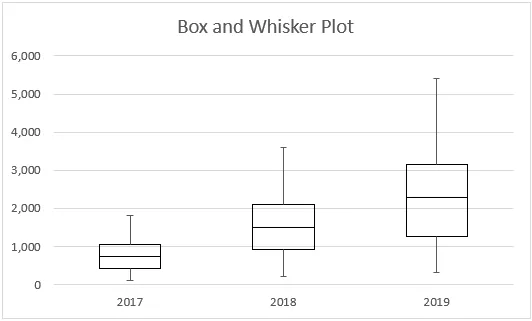
Așa putem crea Box-Whisker Plot sub orice versiune de Excel. Dacă aveți Excel 2016 și versiuni superioare, oricum aveți opțiunea directă a diagramelor pentru complotul Box-Whisker. Să încheiem acest articol cu câteva puncte de amintit.
Lucruri de amintit
- Caseta de diagramă oferă o idee despre răspândirea / distribuția setului de date cu ajutorul unui rezumat statistic cu cinci numere care constă din Minimum, Primul trimestru, median / trimestrul doi, trimestrul al treilea, maxim.
- Băieții nu sunt altceva decât limitele care sunt distanțe minime și maxime de la primul și respectiv al treilea trimestru.
- Fustele sunt utile pentru a detecta valorile exterioare. Orice punct care se află în afara băuturilor este considerat mai vechi.
Articole recomandate
Acesta este un ghid pentru Box Plot în Excel. Aici vom discuta despre cum puteți crea Box Plot în Excel împreună cu exemple practice și șablon excel descărcabil. De asemenea, puteți parcurge și alte articole sugerate -
- Crearea unui model de date în Excel
- Cum să protejați foaia în Excel?
- Calcule în Excel
- 3D Scatter Plot în Excel